WinPcap 中文技术文档(4.1.2)第五章
1.远程捕获 由于应用程序使用WinPcap的常规(normal)方式和推荐(suggested)方式是通过wpcap.dll完成的,所以我们不保证packet.dll的API不会在未来的WinPcap的发行版中被修改,并且我们不提供这个API的支持。由于这个原因,在这个指南中不会含有有关Packet.dll
1. 远程捕获
由于应用程序使用WinPcap的常规(normal)方式和推荐(suggested)方式是通过wpcap.dll完成的,所以我们不保证packet.dll的API不会在未来的WinPcap的发行版中被修改,并且我们不提供这个API的支持。由于这个原因,在这个指南中不会含有有关Packet.dll的文档。用户可以自行使用Doxygen来创建它们,或者阅读代码中的注释。
WinPcap拥有远程捕获的能力。这个高级特性能够捕获在远程网络上传输的数据包。
它需要一个远程后台程序(remotedaemon) (被称为rpcapd) ,它进行捕获然后把捕获到的数据发回。一个本地客户端会发送合适的命令并接收捕获到的数据。
WinPcap扩展了标准的WinPcap代码,这样,基于WinPcap的工具可以拥有远程捕获的能力。例如:远程后台程序被加入到客户软件中,我们并不需要另外修改,就能使程序拥有远程捕捉的能力。反之亦然,远程后台程序必须被安装(和配置)在远程机器上。
1.1. 远程捕获运行模式
远程捕获协议 (RPCAP) 可以在两种模式下工作:
1) 被动模式(PassiveMode) (默认): 客户机 (比如 a network sniffer) 连接到远程后台程序, 它发送一些合适的命令,并开始捕获。
2) 主动模式(ActiveMode): 远程后台程序试图连接到客户机 (比如 the network sniffer); 然后,客户机发送一些合适的命令,并开始捕获。 主动这个词的来历是因为远程后台程序 主动建立连接,而不是 等待 新的连接。
主动模式是有用的,除了当远程后台程序遇到了防火墙的阻止而不能访问外部网络时。在这种情况下,远程后台程序可以被配置成允许与已知的主机建立连接,而那个主机,只需要配置成等待连接即可。在连接建立完成之后,协议会继续自己的工作,这些工作在主动模式和被动模式下几乎是一样的。
Analyzer(http://analyzer.polito.it/30alpha/) 有一系列的命令 (在 Capture 菜单中) 。这些命令允许你接收一个远程连接,然后再远程设备上启动捕获。由于Analyzer需要一些代码上的修正,所以目前,它仅能工作在主动模式下。
1.2. 配置远程后台程序(rpcapd)
远程后台程序是一个标准的Win32可执行进程,它可以运行于受控模式或作为一个服务器。可执行进程可以在进入WinPcap文件夹后,使用下列语法找到它:
rpcapd [-b
] [-p [-n] [-v] [-d] [-s
后台进程也可以在Linux平台上编译并运行
以下是可用命令的简要描述
-b
设置所绑定的程序的地址 (数字或文字的都行)。默认情况下,它将绑定所有的本地IPv4和IPv6地址。
-p
设置所绑定的程序的端口,默认为2002
-4
只绑定IPv4地址。默认:IPv4和IPv6被用于等待的sockets
-l
它指明了一个包含允许程序连接的主机列表的文件(如果有多个,那么每行表示1个)。我们建议使用文字(而不是用数字)来描述,因为这样可以避免与IPv4或IPv6的地址发生误会。
-n
它允许 NULL 的认证 (通常和 '-l' 一起使用, 这样能保证只有被允许的主机才能连接到程序)。默认情况下,用于身份认证的用户名/密码是必须的。
-a
它强制程序运行在主动模式下,并在port端口,与主机host建立连接。这个并不标明,后台程序就不能运行在被动模式下了。
-v
它强制程序只能运行于主动模式下。(默认情况:程序总是接受主动连接,即使指定了-a)
-d
强制程序在后台运行,例如,作为一个后台程序(仅Unix)或作为一个服务程序(仅Win32)。警告(Win32):当WinPcap将这个程序安装进了Win32的服务中时,这个交换是自动提供的。(控制面板->管理工具->服务)
-s
把当前配置保存到文件
-f
从文件中加在配置信息。所有由命令行参数指明的交换都将会被忽略,代替它的,是文件内的设置
-h
在屏幕上打印帮助信息
1.3. 安装远程后台程序
在安装WinPcap时,远程后台程序被自动安装。这个安装过程将rpcapd文件放入WinPcap文件夹中。这个文件可以用命令行方式执行,也可以作为一个服务。例如,安装过程更新了可用服务的列表,并创建了一个新的项目(远程数据包捕获协议 v.0 (试验中))。为了避免安全问题,服务是不激活的,它需要手工启动它。(控制面板->管理工具->服务->启动)
这个服务有一组 "标准" 的参数, 例如:使用"-d"标志和"-frpcapd.ini"标志启动(为了让它作为一个服务运行)。用户可以在与可执行进程相同的目录下,创建一个名为rpcapd.ini的文件,然后把配置命令放在里面。为了让服务执行这些命令,你需要重启服务。(初始化文件只会在开始运行的时候被揭西)。反之亦然,Unix版本的rpcapd在发送kill -HUP标志时,读取配置文件。在这种情况下,所有的已存在的连接都会保留原有配置,而新的连接则会根据新的配置参数创建。
万一用户不想手工创建配置文件,它可以使用加上了"-s filename"的请求参数来启动rpcapd。远程后台程序会解析所有的参数,并把它们保存到指定的配置文件中。
启动远程后台程序,作为一个标准执行进程
rpcapd可以直接启动,比如,它可以运行在前台(不作为后台程序或服务)。不走很简单,你需要从命令行启动程序,并输入所有必要的参数,除了"-d"标志。这样,捕获服务会在前台启动。
1.4. 在远程主机上启动捕获
如果你使用的工具已经知道如何进行远程捕获(比如Analyzer),那么一切都是简单的。捕获向导会帮助你在远程机器上建立合适的接口。
如果你喜欢那些还没有远程捕获功能的工具,你仍然可以进行远程捕获。在这里,你需要阅读下一节的内容。
特别小心: 捕获服务 (rpcapd)必须启动并在远程机器上运行。
用于选择接口的新字符串标识
如果你喜欢的工具还没有远程捕获功能,你必须做的唯一一件事,就是插入一个你想要连接的远程主机。可以使用以下形式:
|
适配器字符串 |
描述 |
|
file://filename |
打开一个本地文件 |
|
rpcap://host.foo.bar/adaptername |
打开一个远程适配器,host用文字来指明,没有端口号(即使用默认RPCAP端口) |
|
rpcap://host.foo.bar:1234/adaptername |
作用和上面的一样,只是指定了端口号 |
|
rpcap://10.11.12.13/adaptername |
打开一个远程适配器,只是,主机由一个IPv4地址给出,没有端口号(使用RPCAP默认端口) |
|
rpcap://10.11.12.13:1234/adaptername |
作用和上面的一样,只是指定了端口号 |
|
rpcap://[10.11.12.13]:1234/adaptername |
作用和上面的一样,只是将地址写入了方括号中,这样,更像是IPv6地址的表示方式 |
|
rpcap://[1:2:3::4]/adaptername |
打开一个远程适配器,只是,主机由一个IPv6地址给出,没有端口号(使用RPCAP默认端口)。你必须使用方括号来表示一个IPv6地址。 |
|
rpcap://[1:2:3::4]:1234/adaptername |
作用和上面的一样,只是指定了端口号 |
|
rpcap://adaptername |
打开一个本地适配器,不使用RPCAP协议 |
|
adaptername |
打开一个本地适配器,尽管它可行,但我们强烈不鼓励使用。 |
|
(NULL) |
它将打开第一个本地适配器。尽管它是可行的,但我们强烈不鼓励使用。 |
以下形式是不对的:
|
适配器字符串 |
描述 |
|
rpcap:// |
它不能打开第一个本地适配器 |
|
rpcap://hostname/ |
它不能打开第一个本地适配器 |
1.5. 在UNIX上安装远程后台捕获程序
WinPcap程序同样可以在UNIX上进行编译。目前,远程捕获已经在Linux和BSD上经过了测试。你需要做的,有以下这些事情:
1)下载WinPcap源文件
2)解压缩源文件 ?我们建议使用 unzip-a 命令来将DOS文件转换成UNIX的
3)转到 libpcap 文件夹
4)输入命令:
./configure
警告: 万一上一个步骤出现了错误,请使用automake(需要2.50以上版本)命令重新生成配置文件
make
1) 转到 rpcapd 文件夹
2) 输入 make
在默认情况下,远程捕获功能在Linux和FreeBSD上是打开的。万一你不想使用远程捕获功能,你可以在配置的时候,输入:
./configure --disable-remote
当你输入 ./configure--help,所有的可以使用的参数将列出来。
你刚刚已经得到了:
1) 一个库文件(libpcap.a), 它可以连接到其他应用程序 (比如 tcpdump) 以便为他开启远程捕获。
2) 一个远程的可执行程序 (rpcapd)
警告: 为了运行远程捕获程序(rpcapd daemon), 程序必须符合下列中的一条:
1) 以root权限运行 (或)
2) 以user身份运行,但它必须属于root,并且必须有SUIDroot (chmod u+s rpcapd)
1.6. 已知的BUG
FreeBSD: 你第一次调用pcap_stat()时,函数会过段时间才返回。因此,像Analyzer这样的程序,在开始捕捉的时候,会停滞20-30秒。 (if this is done with BSD as a remote probe). 我们正在调查并试图解决这个问题。
如有任何问题,请访问 WinPcap 的帮助页面。
本文档已完成并且整理成pdf文件,需要者请从http://download.csdn.net/detail/fan_hai_ping/4584041处下载。

ホットAIツール

Undresser.AI Undress
リアルなヌード写真を作成する AI 搭載アプリ

AI Clothes Remover
写真から衣服を削除するオンライン AI ツール。

Undress AI Tool
脱衣画像を無料で

Clothoff.io
AI衣類リムーバー

Video Face Swap
完全無料の AI 顔交換ツールを使用して、あらゆるビデオの顔を簡単に交換できます。

人気の記事

ホットツール

メモ帳++7.3.1
使いやすく無料のコードエディター

SublimeText3 中国語版
中国語版、とても使いやすい

ゼンドスタジオ 13.0.1
強力な PHP 統合開発環境

ドリームウィーバー CS6
ビジュアル Web 開発ツール

SublimeText3 Mac版
神レベルのコード編集ソフト(SublimeText3)

ホットトピック
 7681
7681
 15
15
 1393
1393
 52
52
 1209
1209
 24
24
 91
91
 11
11
 リモート デスクトップがリモート コンピュータの ID を認証できない
Feb 29, 2024 pm 12:30 PM
リモート デスクトップがリモート コンピュータの ID を認証できない
Feb 29, 2024 pm 12:30 PM
Windows リモート デスクトップ サービスを使用すると、ユーザーはコンピュータにリモート アクセスできるため、リモートで作業する必要がある人にとっては非常に便利です。ただし、ユーザーがリモート コンピュータに接続できない場合、またはリモート デスクトップがコンピュータの ID を認証できない場合、問題が発生する可能性があります。これは、ネットワーク接続の問題または証明書の検証の失敗が原因である可能性があります。この場合、ユーザーはネットワーク接続をチェックし、リモート コンピュータがオンラインであることを確認して、再接続を試行する必要がある場合があります。また、リモート コンピュータの認証オプションが正しく構成されていることを確認することが、問題を解決する鍵となります。 Windows リモート デスクトップ サービスに関するこのような問題は、通常、設定を注意深く確認して調整することで解決できます。時間または日付の違いにより、リモート デスクトップはリモート コンピューターの ID を確認できません。計算を確認してください
 Call of Duty: Warzone モバイル ゲームで中国語を設定する方法
Mar 22, 2024 am 08:41 AM
Call of Duty: Warzone モバイル ゲームで中国語を設定する方法
Mar 22, 2024 am 08:41 AM
Call of Duty Warzone は新しくリリースされたモバイル ゲームです。多くのプレイヤーは、このゲームの言語を中国語に設定する方法に非常に興味があります。実際、それは非常に簡単です。プレイヤーは中国語の言語パックをダウンロードするだけで、その後、次のことができます詳しい内容はこちらの中国語設定方法紹介で解説していますので、一緒に見ていきましょう。モバイル ゲーム Call of Duty: Warzone に中国語を設定する方法 1. まずゲームに入り、インターフェースの右上隅にある設定アイコンをクリックします。 2. 表示されるメニューバーで、[ダウンロード]オプションを見つけてクリックします。 3. このページの[SIMPLIFIEDCHINESE](簡体字中国語)を選択して、簡体字中国語のインストールパッケージをダウンロードします。 4. 設定に戻ります
 VSCode を使用した中国語のセットアップ: 完全ガイド
Mar 25, 2024 am 11:18 AM
VSCode を使用した中国語のセットアップ: 完全ガイド
Mar 25, 2024 am 11:18 AM
中国語での VSCode セットアップ: 完全ガイド ソフトウェア開発では、Visual Studio Code (略して VSCode) が一般的に使用される統合開発環境です。中国語を使用する開発者は、VSCode を中国語インターフェイスに設定すると、作業効率が向上します。この記事では、VSCode を中国語インターフェイスに設定する方法を詳しく説明し、具体的なコード例を示す完全なガイドを提供します。ステップ 1: 言語パックをダウンロードしてインストールします。VSCode を開いた後、左側の
 PHP Dompdf で中国語の文字を正しく表示する方法
Mar 05, 2024 pm 01:03 PM
PHP Dompdf で中国語の文字を正しく表示する方法
Mar 05, 2024 pm 01:03 PM
PHPDompdf で中国語の文字を正しく表示する方法 PHPDompdf を使用して PDF ファイルを生成する場合、中国語の文字化けの問題がよく発生します。これは、Dompdf がデフォルトで使用するフォント ライブラリに中国語の文字セットが含まれていないためです。中国語の文字を正しく表示するには、Dompdf のフォントを手動で設定し、中国語の文字をサポートするフォントを必ず選択する必要があります。この問題を解決するための具体的な手順とコード例をいくつか示します。 ステップ 1: 中国語フォント ファイルをダウンロードします。
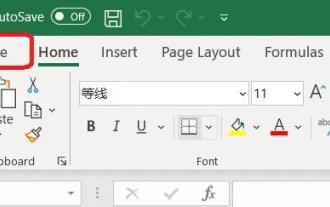 Excelのテーブルに中国語を表示するように設定するにはどうすればよいですか? Excel切り替え中国語操作チュートリアル
Mar 14, 2024 pm 03:28 PM
Excelのテーブルに中国語を表示するように設定するにはどうすればよいですか? Excel切り替え中国語操作チュートリアル
Mar 14, 2024 pm 03:28 PM
Excelスプレッドシートは現在多くの人が使っているオフィスソフトの一つですが、パソコンがWin11なので英語のインターフェースが表示されていて、中国語のインターフェースに切り替えたいけど操作方法が分からないという方もいらっしゃいます。この問題を解決するには、この問題エディターがすべてのユーザーの質問に答えるためにここにあります。今日のソフトウェア チュートリアルで共有されるコンテンツを見てみましょう。 Excel を中国語に切り替えるためのチュートリアル: 1. ソフトウェアを起動し、ページ上部のツールバーの左側にある [ファイル] オプションをクリックします。 2. 以下の選択肢から「オプション」を選択します。 3. 新しいインターフェースに入ったら、左側の「言語」オプションをクリックします。
 PHP Dompdf で中国語の文字化けを修正する効果的な方法
Mar 05, 2024 pm 04:45 PM
PHP Dompdf で中国語の文字化けを修正する効果的な方法
Mar 05, 2024 pm 04:45 PM
タイトル: PHPDompdf で中国語の文字化けを修復する効果的な方法. PHPDompdf を使用して PDF ドキュメントを生成する場合、中国語の文字化けは一般的な問題です。この問題は通常、Dompdf がデフォルトで中国語の文字セットをサポートしていないため、中国語のコンテンツが正しく表示されないことが原因で発生します。この問題を解決するには、PHPDompdf の中国語文字化け問題を解決するいくつかの効果的な方法を講じる必要があります。 1. カスタム フォント ファイルを使用する Dompdf の中国語文字化けの問題を解決する効果的な方法は、
 Windows 7の言語を中国語に設定する方法
Dec 21, 2023 pm 10:07 PM
Windows 7の言語を中国語に設定する方法
Dec 21, 2023 pm 10:07 PM
友人の中には、システムをインストールするときに誤って英語に設定してしまう人もおり、その結果、すべてのインターフェイスが英語に変更され、理解できなくなります。実はコントロールパネルで言語を設定して中国語に変更することができるので、その変更方法を見てみましょう。 Win7 で言語を中国語に変更する方法 1. まず画面の左下隅にあるボタンをクリックし、[コントロール パネル] を選択します。 2. [時計、言語、および地域] で [表示言語の変更] を見つけます。 3. 「」をクリックします。以下の「English」を選択して、ドロップダウン メニューから簡体字中国語を選択します。 4. 確認後、「今すぐログオフ」をクリックしてログアウトし、コンピュータを再起動します。 5. 帰ってきてから
 wwe2k24には中国語が登場しますか?
Mar 13, 2024 pm 04:40 PM
wwe2k24には中国語が登場しますか?
Mar 13, 2024 pm 04:40 PM
『WWE2K24』はVisual Conceptsが制作し、2024年3月9日に正式リリースされたレーシングスポーツゲームです。このゲームは非常に高く評価されており、多くのプレイヤーが中国語版がリリースされるかどうかに熱心に興味を持っています。残念ながら、今のところ「WWE2K24」は中国語版をまだローンチしていない。 wwe2k24 は中国語になりますか? 回答: 中国語は現在サポートされていません。 Steam中国地域におけるWWE2K24の標準版の価格は199元、デラックス版は329元、記念版は395元です。ゲームには比較的高い構成要件があり、プロセッサ、グラフィックス カード、または実行メモリに関して特定の基準があります。公式推奨構成と最小構成の紹介:




